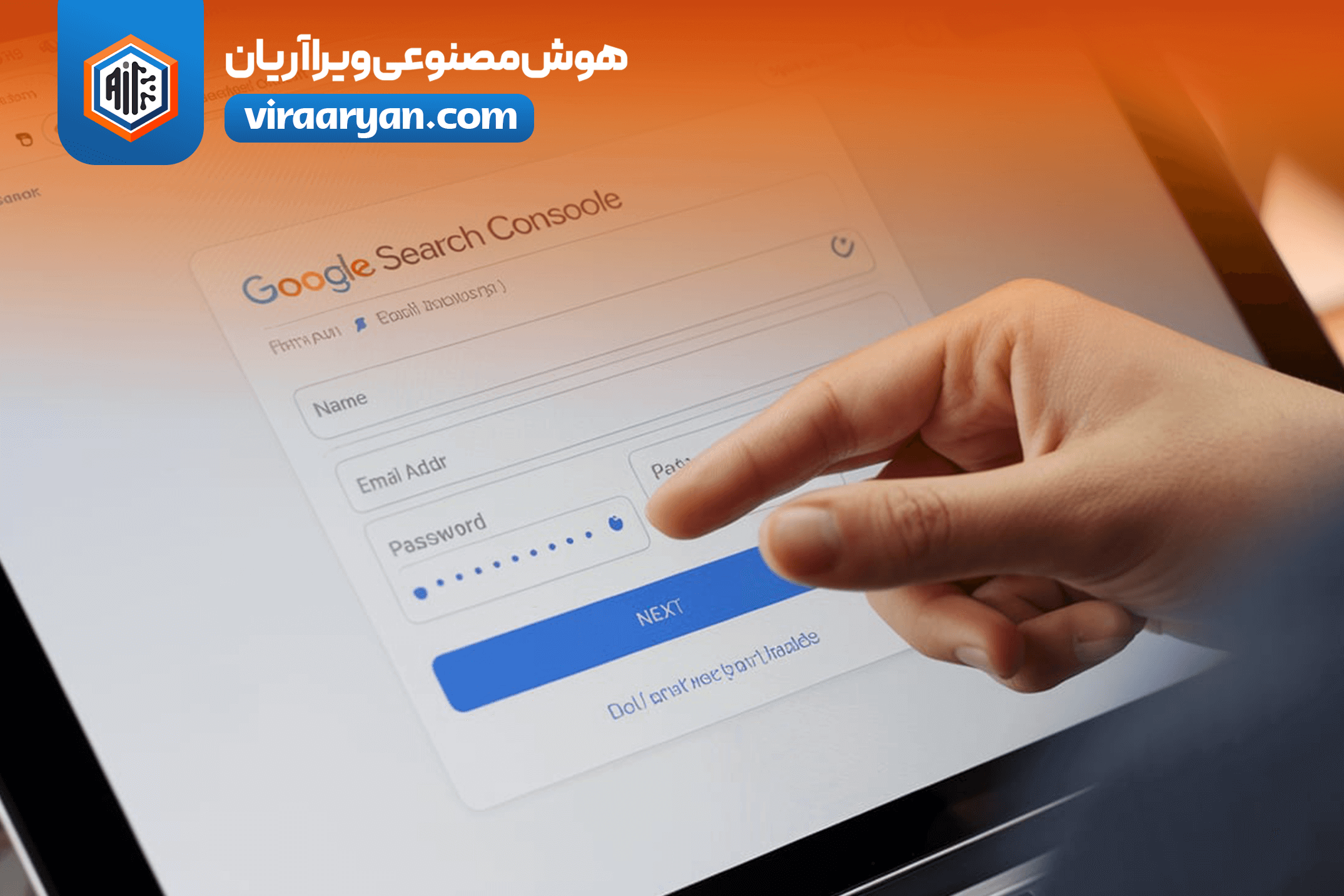در دنیای رقابتی امروز، اگر میخواهید وبسایتتان در جستجوهای گوگل دیده شود، راه اندازی گوگل سرچ کنسول اولین قدم ضروری در مسیر بهینهسازی برای موتورهای جستجو (SEO) است. گوگل سرچ کنسول، ابزاری رایگان و قدرتمند از گوگل، به شما این امکان را میدهد تا با تجزیهوتحلیل دقیق عملکرد وبسایت، مشکلات فنی و فرصتهای بهبود را شناسایی کنید. در این مقاله، با مراحل گامبهگام و نکات مهم برای راهاندازی سرچ کنسول آشنا میشوید تا بتوانید با اطمینان، بهینهسازی سایت خود را آغاز کنید و در مسیر جذب مخاطبان بیشتر گام بردارید.
مراحل گامبهگام راه اندازی گوگل سرچ کنسول
1. ورود به گوگل و دسترسی به سرچ کنسول
ابتدا با حساب جیمیل خود وارد گوگل شوید و عبارت Google Search Console را جستجو کنید. از نتایج، صفحه اصلی گوگل سرچ کنسول را باز کرده و روی گزینه Start Now کلیک کنید.
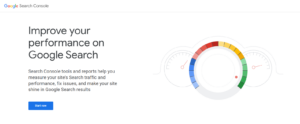
2. انتخاب روش ثبت وبسایت
پس از ورود به محیط سرچ کنسول، دو گزینه برای ثبت سایت مشاهده میکنید:
- روش DOMAIN: این روش پیشفرض گوگل است و تنها با وارد کردن دامنه اصلی، تمامی آدرسهای مرتبط با آن (شامل پیشوند و پسوندهای مختلف مانند www، https و غیره) به طور خودکار ثبت خواهند شد.
- روش URL PREFIX: در این روش، فقط آدرسی که وارد میکنید ثبت میشود. اگر دامنه شما چندین نسخه (مانند http و https) دارد، باید هر یک را به صورت جداگانه اضافه کنید.
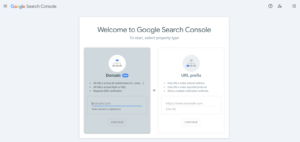
نکته: روش Domain بهطور کلی سریعتر و کاربرپسندتر است و تمامی نسخههای سایت را با یک ثبت، پوشش میدهد.
3. ثبت وبسایت با روش DOMAIN
- ابتدا آدرس اصلی سایت خود را وارد کنید و گزینه Continue را انتخاب کنید.
- در صفحه بعد، گوگل برای تأیید مالکیت، کدی به شما ارائه میدهد. برای استفاده از این کد باید آن را در تنظیمات DNS سایت قرار دهید.
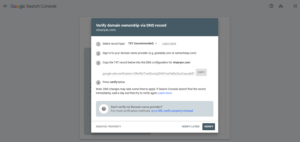
4. وارد کردن کد تایید در تنظیمات DNS هاست
برای افزودن کد تایید در تنظیمات DNS، مراحل زیر را دنبال کنید:
- به کنترل پنل هاست خود (cPanel) وارد شوید و از بخش Domains گزینه Zone Editor یا DNS Management را انتخاب کنید.
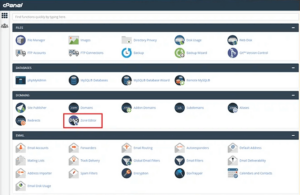
- در فهرست دامنههای خود، دامنهای که میخواهید به سرچ کنسول اضافه کنید را پیدا کنید و روی گزینه Manage یا Edit کلیک کنید.
- از منوی Add Record، گزینه Add txt Record را انتخاب کنید.
- در رکورد ایجاد شده، کدی که گوگل به شما داده است را در قسمت Text وارد کنید.
- دقت کنید که نوع رکورد روی txt تنظیم باشد. در قسمت Name نیز آدرس سایت را ثبت و در انتهای آدرس، یک نقطه (.) اضافه کنید.
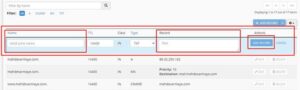
- گزینه Add Record را انتخاب کنید تا این تنظیمات ذخیره شوند.
5. تایید نهایی در سرچ کنسول
پس از اضافه کردن رکورد TXT در هاست، به سرچ کنسول برگردید و روی گزینه Verify کلیک کنید.
6. رفع مشکلات تأیید
در برخی موارد، تأیید ممکن است به دلیل تداخل رکوردهای txt یا عدم اعمال فوری تغییرات DNS انجام نشود. نکات زیر میتواند در این حالت کمککننده باشد:
- منتظر بمانید: معمولاً تغییرات DNS بین ۴۸ تا ۷۲ ساعت طول میکشد تا اعمال شوند.
- حذف رکوردهای اضافی: اطمینان حاصل کنید که رکورد دیگری با همان نام و از نوع txt وجود نداشته باشد.
- بررسی نام دامنه: در صورتی که از روش URL Prefix استفاده کردهاید، مطمئن شوید که URL دقیقاً با همان ساختار وارد شده باشد (شامل http یا https، و www در صورت وجود).
برای ارتقای استراتژی سئو و دستیابی به نتایج بهتر، سری مقالات چک لیست سئوی ما را در وبسایت ویرا آریان از دست ندهید. با مطالعه مقاله [چک لیست سئو (پارت 1)] از اینجا، اولین قدم به سوی موفقیت آنلاین خود را بردارید.
نتیجهگیری
راه اندازی گوگل سرچ کنسول گامی کلیدی در موفقیت سئوی وبسایت شماست. این ابزار به شما کمک میکند عملکرد سایت خود را بهتر بشناسید و با اطلاعات دقیق، استراتژیهای بهینهتری برای جذب کاربران اتخاذ کنید. با راهاندازی سرچ کنسول، نهتنها دید وسیعتری نسبت به جایگاه و وضعیت سایتتان در گوگل به دست میآورید، بلکه میتوانید مشکلات احتمالی را شناسایی و برطرف کنید و مسیر خود را برای رشد و جذب ترافیک بیشتر هموار سازید.
یه پیشنهاد ویژه:
اگر در هر مرحلهای از راه اندازی یا مدیریت گوگل سرچ کنسول نیاز به کمک دارید، تیم ما در ویرا آریان آماده ارائه مشاوره و پشتیبانی تخصصی برای بهینهسازی سایت شما است.